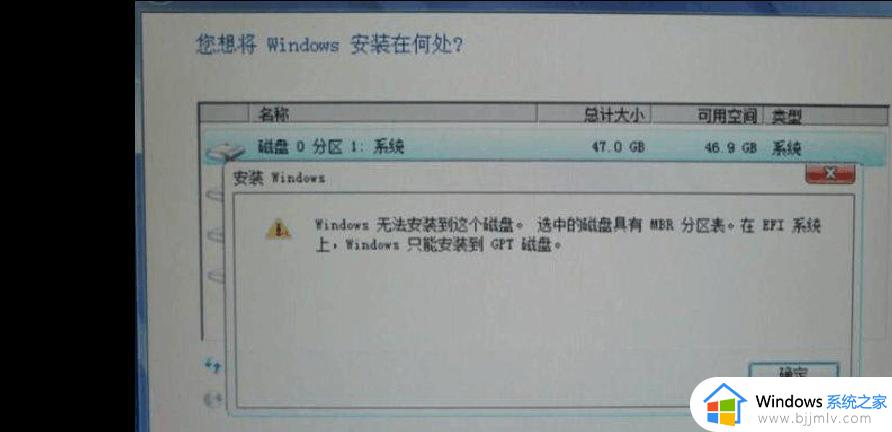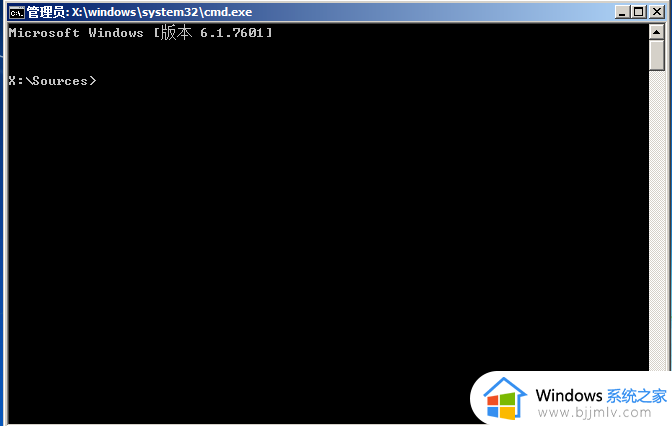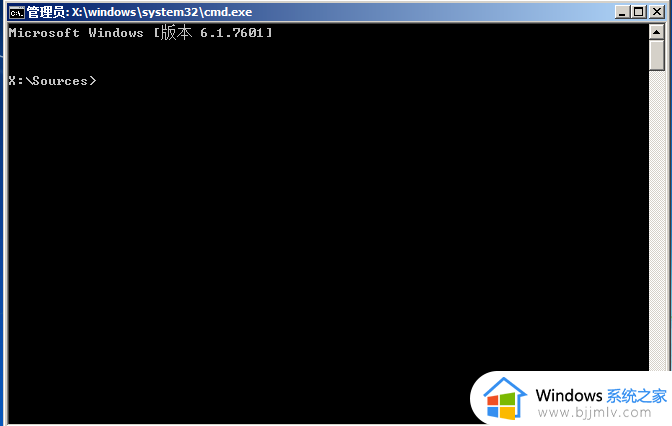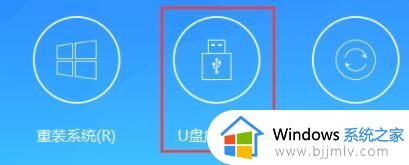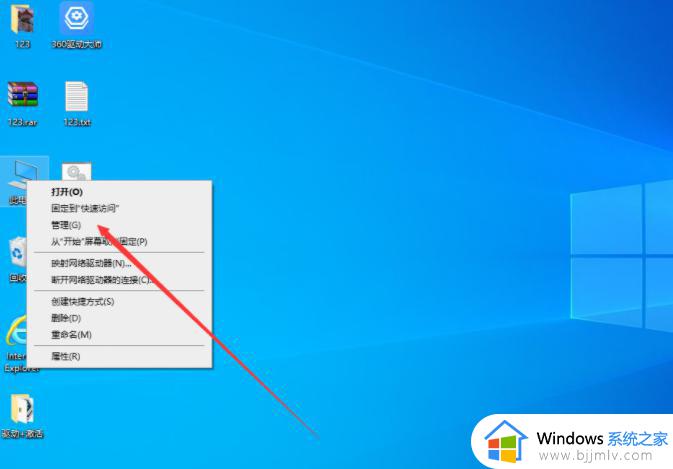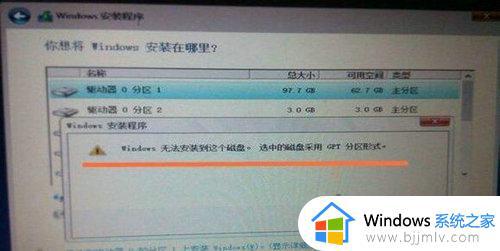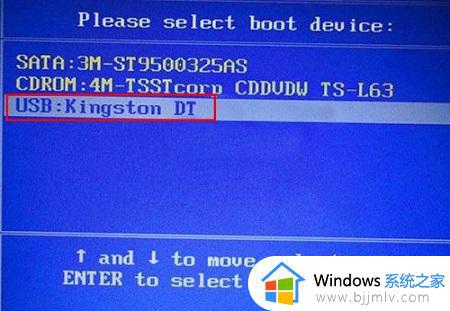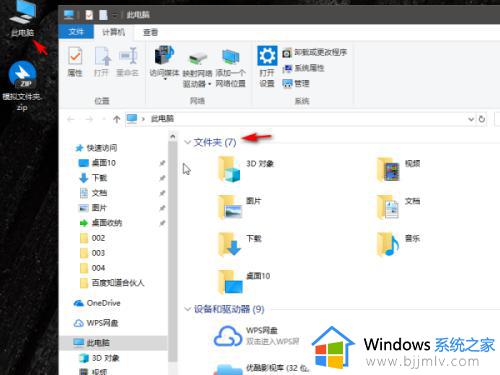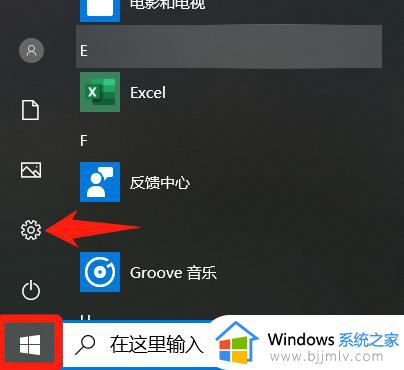win10系统只能安装到gpt磁盘怎么办 安装win10只能安装到gpt磁盘修复方法
当前许多用户使用的电脑都会选择安装win10系统来操作,而且安装的方式也有多种,当然大多小伙伴都会选择u盘工具安装,可是在电脑安装win10系统时却遇到了只能安装到gpt磁盘的提示,对此win10系统只能安装到gpt磁盘怎么办呢?今天小编就来教大家安装win10只能安装到gpt磁盘修复方法。
具体方法如下:
1、如图所示,windows无法安装,无论是格式化还是删除分区都没有办法搞定,这是因为你的磁盘是老式的MBR分区表的缘故,多半是你系统之前是安装的windows7的缘故。
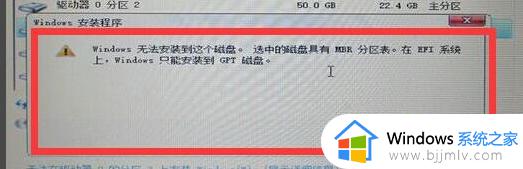
2、首先使用u盘启动,进入安装界面,选择现在安装。
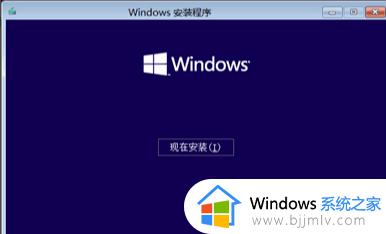
3、接着在选择语言的这个界面就不要动了,按shift+F10,就会启动一个命令符程序

4、在启动的黑色窗口里面输入diskpart,接着就需要稍等,等到命令符窗口起反应了再输入下面的内容。

5、(1)输入list disk,然后按enter回车键,等待命令执行,下面的步骤中命令输入后都需要再按回车键。
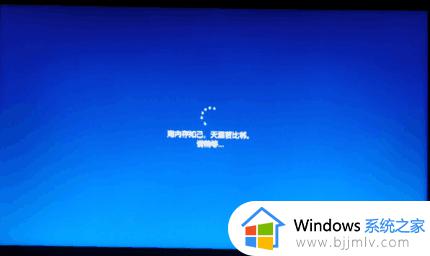
(2)输入select disk 0(这是零,不是欧)
(3)clean
(4)convert gpt
(5)list partition
(6)create partition efi size=1000
(7)create partition msr size=1280
(8)create partition primary size=102400
(9)exit
(10)再输入一次exit
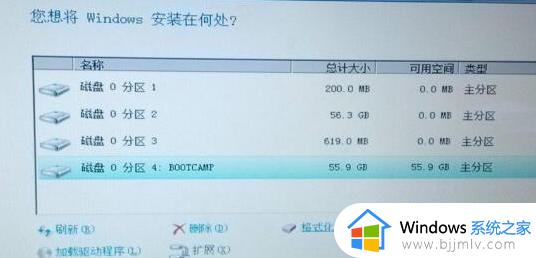
6、接着在选择安装位置里面,将前两个分区删除,也就是系统分区和逻辑分区,选择第三个分区,然后点击下一步就可以正常安装系统了。
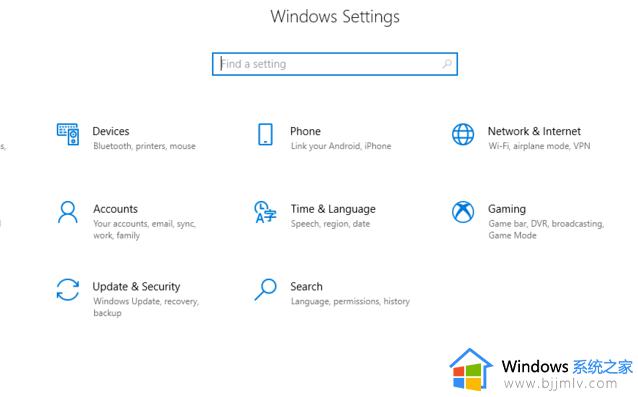
tips:一定要注意,这个办法会格式化这个硬盘,因为如果不格式化是无法分区的。如果你需要你自己的数据,可以备份好文件,或者是将硬盘拆下来使用移动硬盘盒在其他人的电脑操作。
以上就是小编带来的安装win10只能安装到gpt磁盘修复方法了,有遇到相同问题的用户可参考本文中介绍的步骤来进行修复,希望能够对大家有所帮助。